Dans cet article, nous allons vous montrer comment créer un nouvel enregistrement TXT dans votre cPanel HostPapa. Vous avez déjà un enregistrement TXT et vous devez le mettre à jour ? Lisez notre tutoriel pour mettre à jour un enregistrement TXT existant.
Qu’est-ce qu’un enregistrement TXT ?
Un enregistrement TXT est un type d’enregistrement DNS qui fournit des informations textuelles à des sources extérieures à votre domaine. Un nom de domaine complet peut avoir de nombreux enregistrements TXT. Les enregistrements TXT contiennent généralement des détails lisibles par l’homme sur un serveur, un réseau, un centre de données et d’autres informations comptables. Certaines utilisations des enregistrements TXT sont Sender Policy Framework (SPF), DomainKeys (DK) et DomainKeys Identified E-mail (DKIM).
Vous pouvez configurer un enregistrement TXT sur example.com qui contient l’adresse IP de votre ordinateur à la maison. Cela signifierait que le courrier prétendant provenir de quelque chose@exemple.com ne peut être envoyé qu’à partir de votre adresse IP personnelle. Les enregistrements TXT peuvent également avoir d’autres utilisations, telles que la vérification pour Google Workspace ou Microsoft 365.
Important : avant de mettre à jour votre DNS, veuillez vérifier le nom du fournisseur qui gère actuellement vos serveurs de nom de domaine. Vous pouvez facilement voir les serveurs de nom dans WHOIS ou dans le tableau de bord HostPapa > Mes Domaines > recherche Whois. Les serveurs de nom de HostPapa sont indiqués dans l’email de bienvenue que vous avez reçu à l ‘inscription ou dans Tableau de bord > Mon assistance > Emails de bienvenue. Les mises à jour DNS doivent être effectuées auprès du fournisseur des serveurs de nom pour que les changements prennent effet.
Comment créer un enregistrement TXT
1. Connectez-vous à votre Tableau de bord HostPapa.
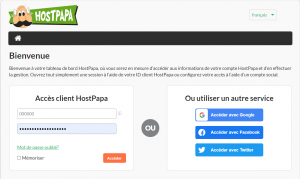
2. Sélectionnez Mon cPanel depuis la barre de navigation en haut de la page.
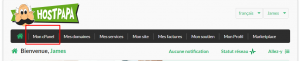
3. Dans la section Domains, cliquez sur l’option Zone Editor.
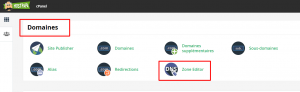
4. Localisez le nom du domaine que vous souhaitez modifier et cliquez sur Gérer.
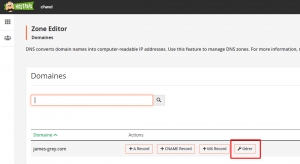
5. En haut à droite du tableau, cliquez sur le bouton + Ajouter un Enregistrement.
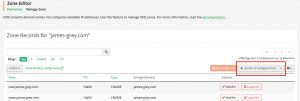
6. Assurez-vous que c’est un enregistrement de type “TXT”.
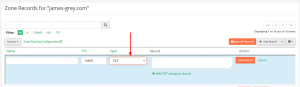
7. Saisissez le nom de zone et un enregistrement texte valides :
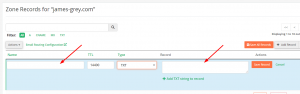
Valid zone name : votre nom de domaine ou sous-domaine
Texte : l’enregistrement de texte provenant de votre fournisseur de messagerie
Exemple : Utilisation du code de vérification Google via un enregistrement TXT
Valid zone name : lvl3.cloud
TTL : 14400
Texte : google-site-verification=rXOxyZounnZasA8Z7oaD3c14JdjS9aKSWvsR1EbUSIQ
8. Cliquez sur Save record.
Important :il faut vérifier soigneusement que les bonnes informations sont inscrites dans chaque champ. Les enregistrements DNS sont très précis, et la moindre erreur peut causer des problèmes pouvant affecter votre site, vos emails, etc.
Merci de noter que la propagation peut prendre une à deux heures.
Pour savoir comment mettre à jour votre nouvel enregistrement TXT, allez voir ces articles de notre base de connaissances :
Si vous avez besoin d’aide avec votre compte HostPapa, merci d’ouvrir un ticket d’assistance depuis votre tableau de bord.
